oppo手机怎么设置双屏显示?双屏功能开启步骤是什么?
在当今智能手机功能日益丰富的时代,双屏设计或双屏功能成为不少用户追求高效体验的需求,尤其对于需要多任务处理、信息分屏查看的用户而言,OPPO手机作为市场上的主流品牌,虽未广泛采用硬件双屏设计,但通过系统自带功能及第三方应用,用户完全可以实现类似“双屏”的使用体验,以下将从系统功能、第三方工具、场景应用及注意事项等方面,详细解析OPPO手机如何实现“双屏”效果。
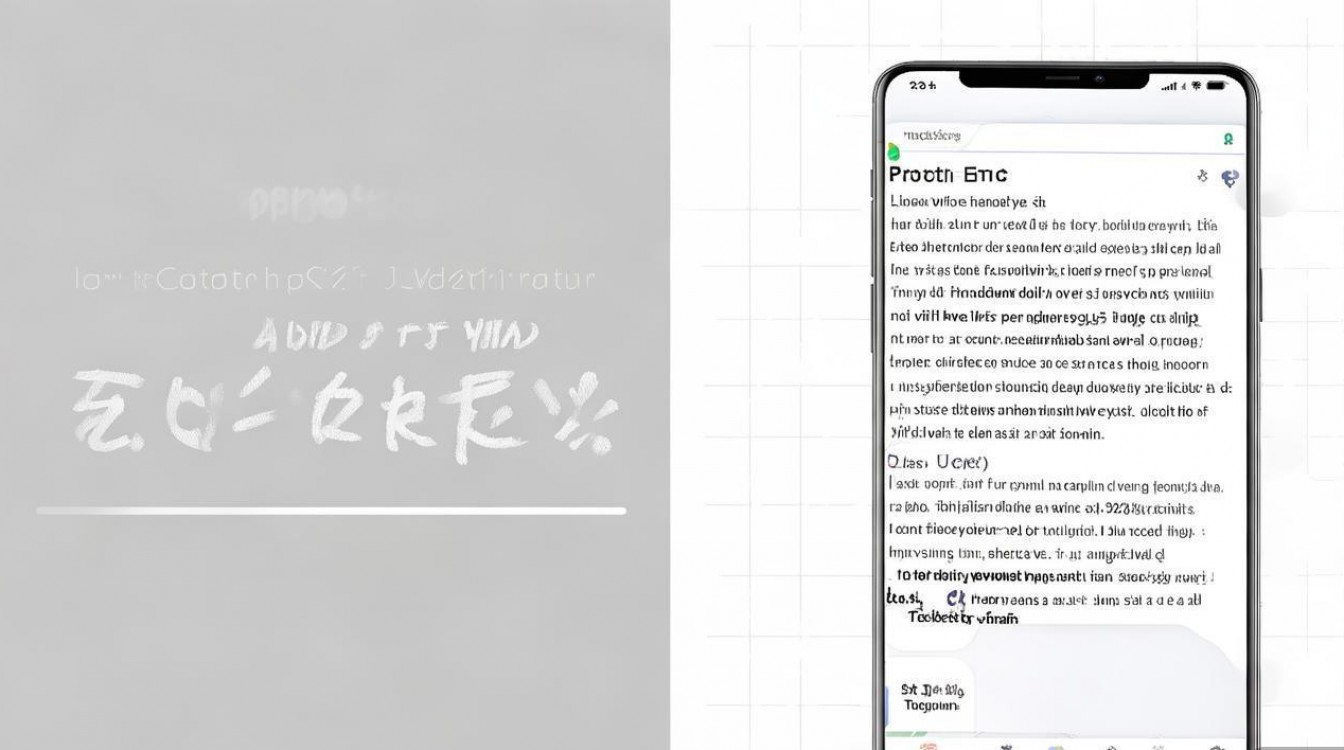
系统自带功能:分屏与小窗模式
OPPO手机的ColorOS系统内置了强大的分屏与小窗功能,这是实现“双屏”体验最基础也最核心的方式,无需额外安装任何应用。
分屏模式
分屏模式可将屏幕一分为二,同时运行两个应用,适合一边看视频一边回复消息、一边查阅资料一边记笔记等场景。
- 开启方式:
- 手势操作:从屏幕底部上滑并暂停(或从侧边边缘内滑),唤出多任务界面,长按目标应用的卡片,选择“分屏”即可。
- 按键操作:若使用虚拟导航键,长按多任务键(方形图标),同样可进入分屏选择界面。
- 快捷开关:部分OPPO机型支持在通知栏或控制中心添加“分屏”快捷开关,一键开启。
- 使用技巧:
- 分屏后,上下拖动中间的分隔条可调整两个应用窗口的大小比例。
- 点击分隔条两侧的“更换”图标(双向箭头),可快速切换两个应用的位置。
- 长按分隔条可退出分屏,或拖动至屏幕边缘隐藏为小窗模式。
小窗模式
小窗模式允许应用以悬浮窗口形式运行,覆盖在主界面之上,适合临时查看信息(如微信消息、导航路线)而不完全切换当前任务。
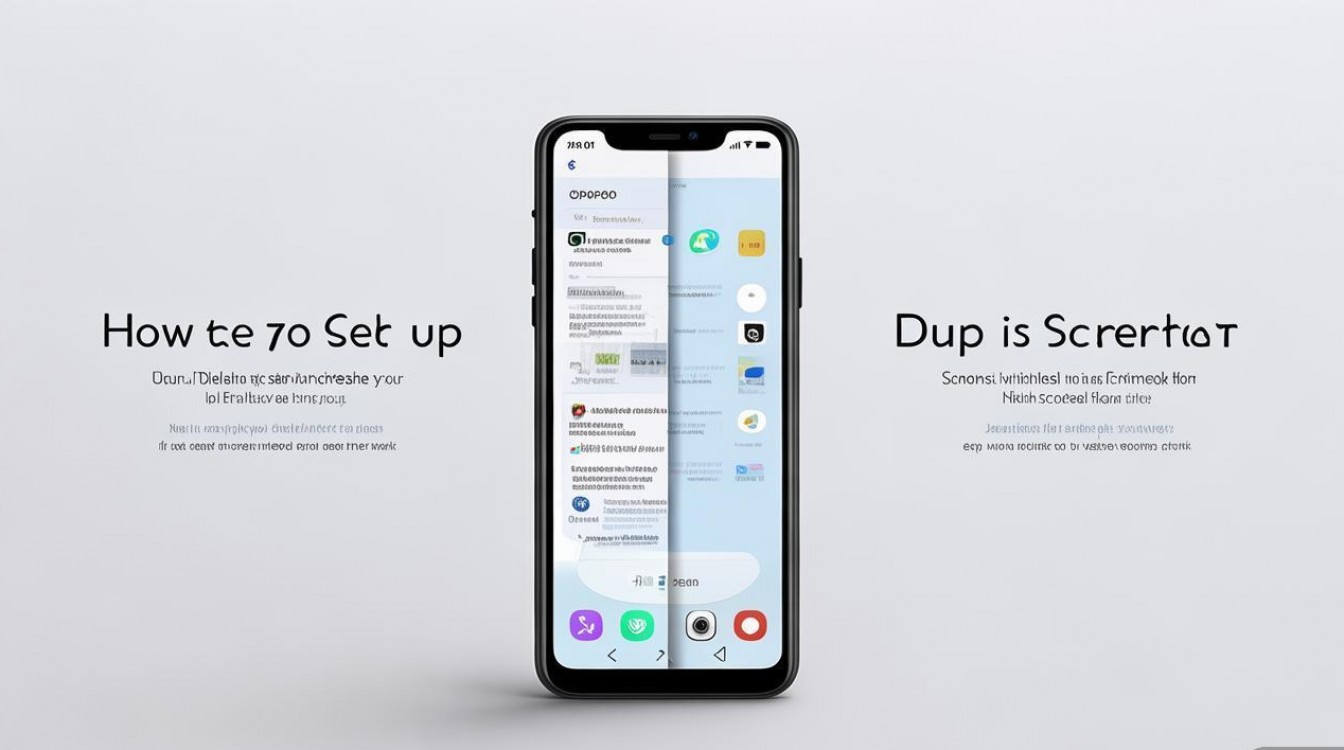
- 开启方式:
- 从屏幕底部上滑并暂停,唤出多任务界面,长按目标应用卡片,选择“小窗”即可。
- 在应用内点击“返回”键时,部分应用会提示“以小窗形式退出”,直接点击即可。
- 使用技巧:
- 小窗支持拖动至屏幕任意位置,点击窗口边缘的“调整大小”图标可改变窗口尺寸。
- 支持同时开启多个小窗(具体数量取决于机型性能),实现多任务悬浮操作。
- 关闭小窗时,点击窗口右上角的“×”即可,或拖动至屏幕底部快速关闭。
第三方工具扩展:多任务增强与分屏应用
若系统自带功能无法满足需求,可通过第三方工具进一步扩展“双屏”体验,尤其适合需要更多窗口或自定义布局的用户。
多任务管理类应用
- Parallel Space(平行空间):
该应用可创建应用独立沙盒环境,同时运行两个相同应用的不同账号(如两个微信、两个游戏),本质上是通过虚拟化技术实现“***”,虽非物理双屏,但能实现账号并行操作。 - 悬浮窗管理工具(如“小部件管家”“悬浮通知”):
这类工具可自定义悬浮窗口的样式、大小及触发方式,支持将常用应用(如备忘录、计算器、音乐播放器)设为常驻悬浮窗,方便随时调用。
专业分屏应用
- Piposy(小窗大师):
提供丰富的悬浮窗口样式,支持视频播放器、文档阅读器等多应用小窗化,并可设置窗口层级(始终置顶、随应用打开自动显示等)。 - ES文件浏览器分屏功能:
在查看文件时,可开启分屏模式,左右两侧分别浏览不同文件夹,实现文件拖拽、***等操作,适合办公场景。
场景化应用:双屏体验的实际价值
“双屏”功能并非噱头,而是在特定场景下显著提升效率:
- 办公学习:一边打开文档编辑器,一边打开浏览器查阅资料;或一边播放网课,一边做笔记备忘。
- 娱乐社交:一边观看视频,一边回复社交软件消息;或游戏直播时,通过小窗实时查看弹幕互动。
- 生活实用:导航时开启小窗查看路线,同时使用地图应用搜索周边;购物时对比商品详情与评论区。
注意事项与优化建议
- 性能与续航:多任务运行会增加CPU和内存负载,可能导致手机发热、续航下降,建议及时关闭不用的分屏或小窗,避免长时间高负载运行。
- 系统版本兼容性:部分功能需ColorOS 7.0及以上版本支持,老旧机型可能无法使用,建议通过“设置-关于手机”更新系统。
- 应用适配问题:少数第三方应用可能不完全兼容分屏或小窗模式,可能出现显示异常或功能受限,可尝试更新应用版本或反馈给开发者。
- 操作习惯培养:初期使用分屏可能不适应,建议通过反复练习手势操作(如快速唤出多任务、调整窗口大小),提升使用流畅度。
以下为OPPO手机常见双屏功能操作对比表,方便用户快速参考:
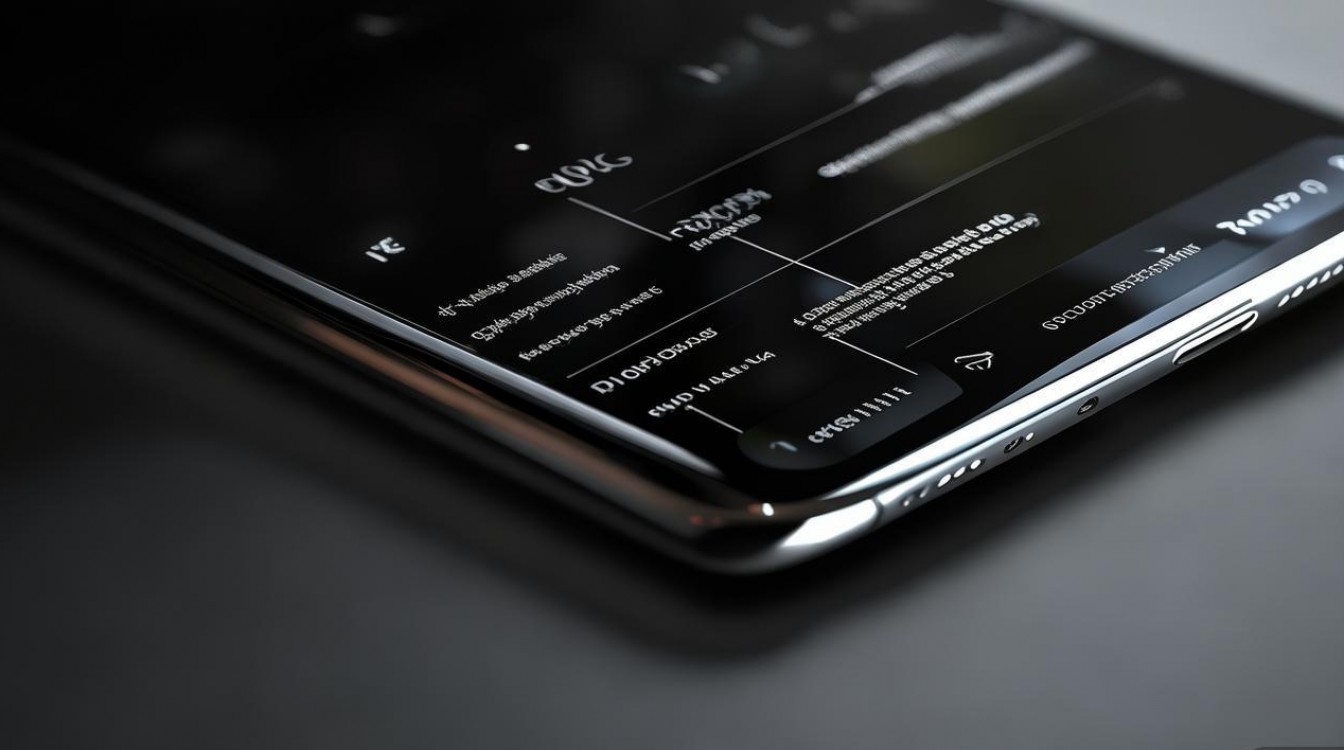
| 功能类型 | 开启方式 | 适用场景 | 优点 | 局限性 |
|---|---|---|---|---|
| 系统分屏模式 | 多任务界面长按应用→选择分屏 | 需同时运行两个独立应用(如视频+聊天) | 系统级支持,流畅稳定,无需第三方工具 | 仅支持两个应用,部分应用可能不兼容 |
| 系统小窗模式 | 多任务界面长按应用→选择小窗 | 临时查看信息(如导航、消息提醒) | 窗口可拖动、缩放,支持多小窗 | 窗口较小,不适合复杂操作 |
| 第三方***工具 | 安装Parallel Space等应用→创建分身 | 多账号并行(如双微信、双游戏) | 支持多个账号同时登录 | 增加内存占用,可能存在安全风险 |
| 第三方分屏应用 | 安装Piposy等工具→自定义悬浮窗 | 需多窗口悬浮操作(如视频+文档) | 窗口样式丰富,功能可定制 | 可能存在广告,稳定性依赖第三方 |
相关问答FAQs
Q1:OPPO手机分屏模式下,两个应用可以互相拖拽文件或内容吗?
A:目前OPPO系统分屏模式暂不支持两个应用之间的直接文件拖拽,但可通过“***-粘贴”或借助“文件管理”应用实现内容传递,在分屏左侧的浏览器中***文本,切换到右侧的备忘录粘贴即可,若需频繁拖拽操作,建议使用支持分屏传输的第三方工具(如“ES文件浏览器”的分屏功能)。
Q2:为什么我的OPPO手机找不到分屏功能?
A:可能的原因有二:一是系统版本过低,分屏功能需ColorOS 7.0及以上版本,可进入“设置-软件更新”检查并升级系统;二是当前应用不支持分屏,部分系统应用或特殊权限应用(如银行类APP)会被限制使用分屏模式,若以上均排除,可尝试重启手机或重置应用权限(“设置-应用权限-特殊权限-分屏权限”)。
版权声明:本文由环云手机汇 - 聚焦全球新机与行业动态!发布,如需转载请注明出处。












 冀ICP备2021017634号-5
冀ICP备2021017634号-5
 冀公网安备13062802000102号
冀公网安备13062802000102号